
noteで使用する画像
記事内に入れる写真など以外で
必要な画像はこの4つです。
クリエーターページのヘッダー
プロフィール
サムネイル
リアクション
ひとつづつ説明したいと思います。
クリエーターページのヘッダー
1280x670ピクセル
クリエーターのアイコンを
クリックして開かれるのが
クリエーターページ
私の場合はこんな感じです
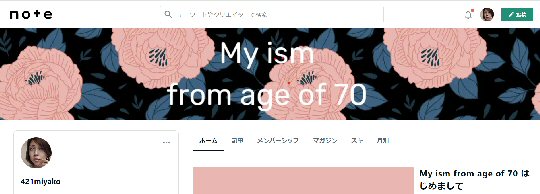
多くはイメージ画像を使用していますが
ブログのように
サイト名をつけたかったので
ここに入れました。
ただし、これは画像なので
検索には引っかかりません。
単なる自己満足です。
推奨比は1.91:1とのことです。
作ったのはこんな画像

横幅は画像のサイスで表示されますが
上下は中央部分だけが表示されます。
こんな風に。
中央の1/3だけが表示されるので
上下がカットされることを意識して
画像を選んでください。
文字を入れたい場合も
中心の1/3に。

プロフィール画像
推奨サイズなしとなっていますが
正方形で設定します。
778x778ピクセルで作っています。
使おうと思っていた写真が
このサイズだったからです。
表示される大きさは何で開くかによりますが
iPhoneSEのnoteアプリで
クリエーター名で検索すると
Φ7mm
それをクリックして
表示されるクリエーターページでは
Φ12mm
PC(これ何インチかな?)では
Φ17mm
どれも中心を円形に
切り取って表示されるので
それを意識して画像を選びます。
画像が複雑すぎると
なんだかわからなくなります。
シンプルなものがいいと思います。
サムネイル画像
1280x670ピクセル
はてなブログの場合は
記事内で利用した記事の中から
サムネイルを選べます。
必ずしもトップ画像である必要は
有りません。
noteでは記事を書くページのトップに
サムネイルを入れる位置が有ります。
ここをクリックしてアップロードします。
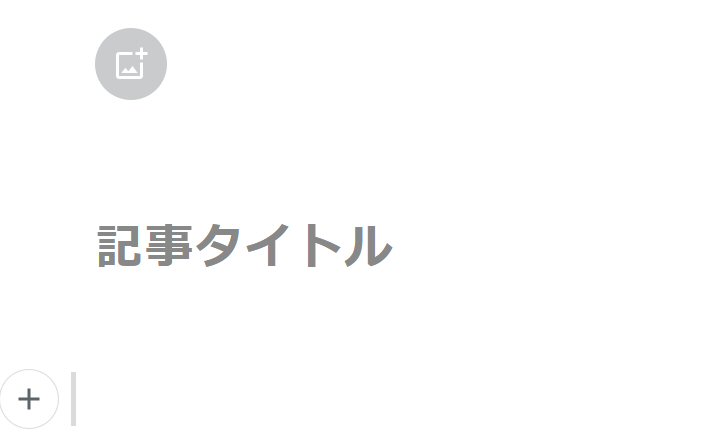
ここに入れた画像がサムネイルとして
表示されます。
note.comで開いたところです。
自分のnoteが最初に来るように
なっているのでしょうか?
それとも投稿している人が少ない?
どんな順番で並んでいるのかは
よくわかりません。
サムネイル画像の
全体が表示されています。

ただし、はてなブログの
リンクカードは正方形になるので
下記のように見切れてしまいますが
それを意識すると
デザインとして
バランスが悪いと思います。
隣の3枚はnote公式のもの。
サムネイルの下にタイトルが
表示されます。
長いと途中までしか見えません。
公式ページの場合は
画像の中の文字が
タイトルのような感じで
タイトルの部分は説明のようになっています。
タイトルと同じ文字を
サムネイルに入れているクリエイターも
見かけます。
ブログはブロガーですが
noteはクリエーターと言います。
わたくし、ブロガーでクリエーターです!
カッケー!
個人的な意見ですが
タイトルを変更したいとき
画像まで作りなおすのは手間なので
文字入れはしない方が良いと思います。
ブログのサムネイルは
記事内容を意識して作っていますが
noteに関しては
自分の写真ストックの中から
主に景色を使っています。
折角なので使わないのももったいないし
手間をかける時間ももったいにので。
リアクション画像
こちらのサイズも
特に決まりは無いようですが
W800xH600ピクセルで作りました。
スキ=良いね!
記事下の♡をクリックします。
その時に表示されるありがとう等の
リアクション画像を設定できます。
無くても良いのですが
一言お礼みたいな感じです。
自分のアイコンをクリックすると
プルダウンの下方にアカウント設定が有ります。
左側のリアクションを選択

それぞれのリアクション項目が有るので
変更を選択します。
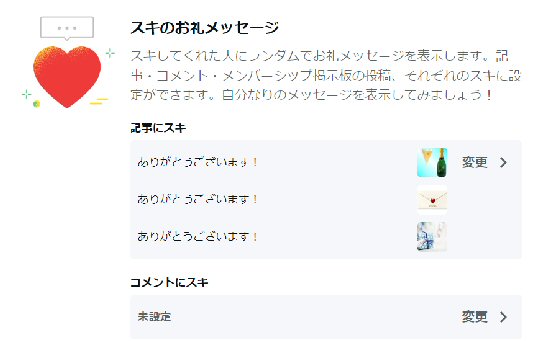
スキのリアクションに関しては
提供されている画像を選んでもいいし
自作の場合は左上の画像マークから
アップロードできます。
メッセージも選べるし
複数設定することもできます。
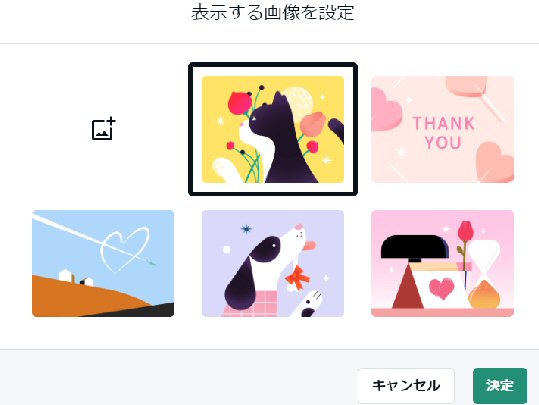
スキ以外のリアクションに関しては
サンプル画像は無いようです。
どんな画像にしたかって?
スキを押してみてください。
いくつかがランダムに表示されます。
時間が有る時に
もう少し増やしてみようと思います。